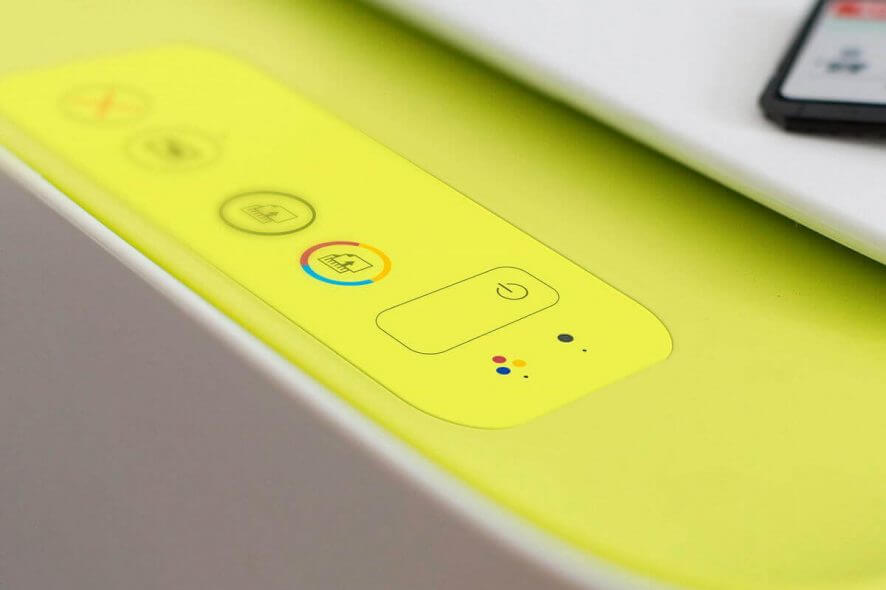
Firewallはネットワークトラフィックを監視し、一部のプログラムやハードウェアのネットワーク接続をブロックすることができます。 Windows10には、一部のユーザーのためにブラザープリンタや他のモデルをブロックする可能性のある独自のWindows Defenderファイヤーウォールが含まれています。 ファイアウォールがそれらをブロックするときにこのように、影響を受けるユーザーは、彼らの兄弟のプリンタを利用することはできません。
Windowsファイアウォールがプリンタをブロックしているのはなぜですか?
Windows10ファイアウォールをオフにする
- windows Defenderファイアウォールがプリンタをブロックするのを止める最も明白で、おそらく簡単な方法は、WDFをオフにす ユーザーは、タスクバーの[検索するにはここでタイプ]ボタンをクリックすることで、Windows10でそれを行うことができます。
- ファイアウォールのコントロールパネルアプレットの検索キーワードとして”Windows Defender Firewall”と入力します。
- Windows Defender Firewallをクリックして、コントロールパネルアプレットウィンドウを開きます。
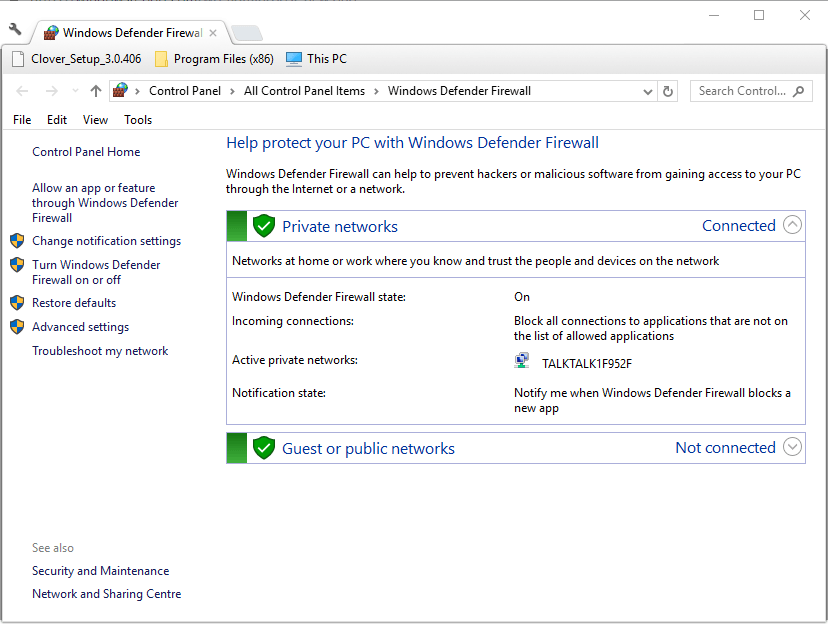
- Windows Defenderファイアウォールのオンまたはオフをクリックして、以下のオプションを開きます。
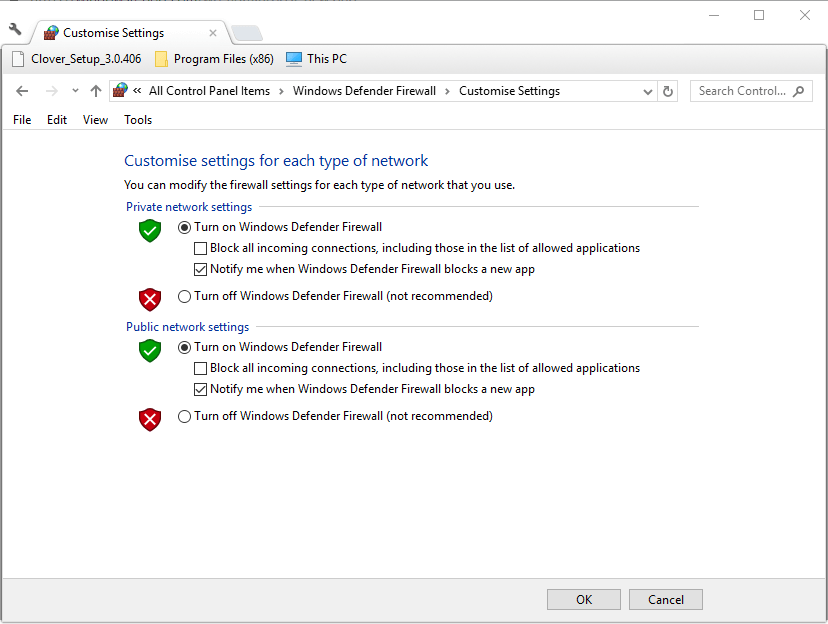
- 次に、Windows Defenderファイアウォールをオフにするラジオボタンを選択してWDFをオフにします。
- OKボタンを押します。
強化されたファイアウォールを備えた最高のサードパーティ製のウイルス対策をお探しですか? ここにあなたのための最良のオプションがあります。
Brotherプリンタポートの受信ルールを設定する
- ただし、ユーザーは、ファイアウォールをオフにせずにWdfのBrotherプリンタ用ポートを開いてファイアウォールブロックを削除することができます。 これを行うには、windows Defenderファイアウォールコントロールパネルアプレットの詳細設定をクリックして、受信ルールの例外を設定する必要があります。
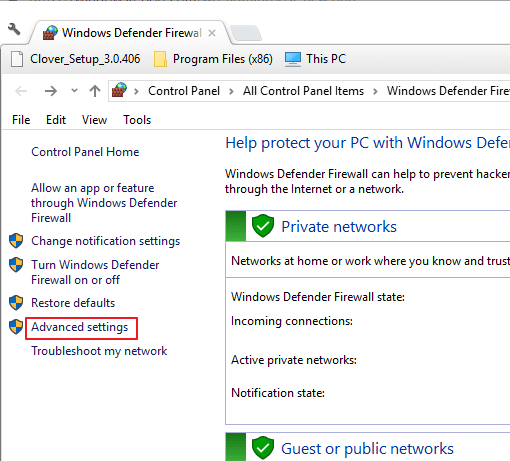
- 次に、直接下に表示されたウィンドウで受信ルールをクリックします。

- WDF Advanced Securityウィンドウの右側にある新しいルールを選択して、新しいインバウンドルールウィザードを開きます。
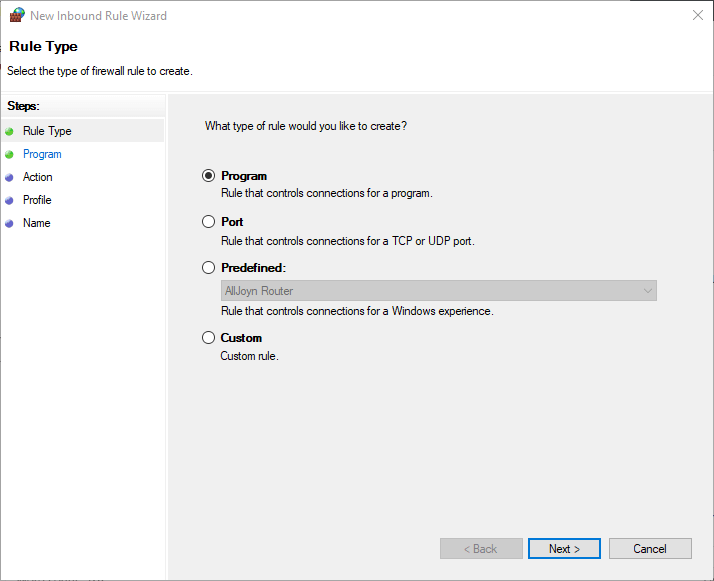
- ポートオプションを選択し、次へボタンをクリックします。
- UDPオプションを選択します。
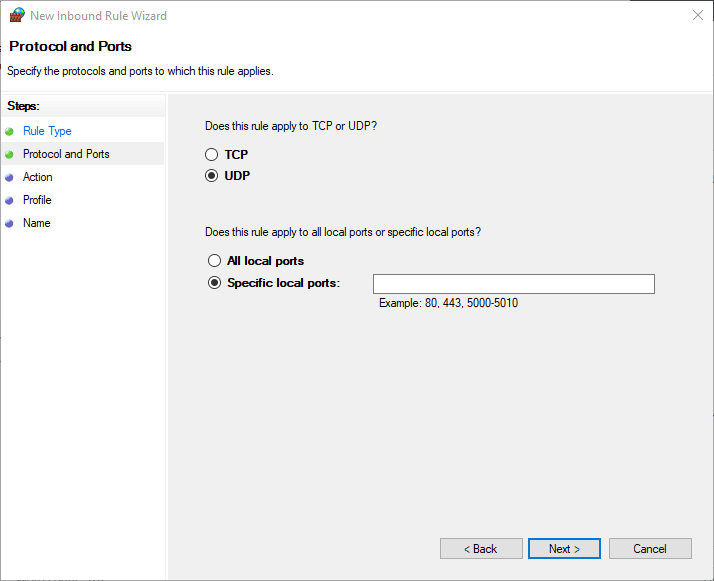
- 次に、特定のローカルポートをクリックします。
- 次に、Brother network scanningの外部ポート番号と内部ポート番号であるテキストボックスに”54925″と入力します。
- 次へボタンを押します。
- 接続を許可するオプションを選択し、次へボタンをクリックします。
- すべてのプロファイルチェックボックスを選択し、次へボタンをクリックします。
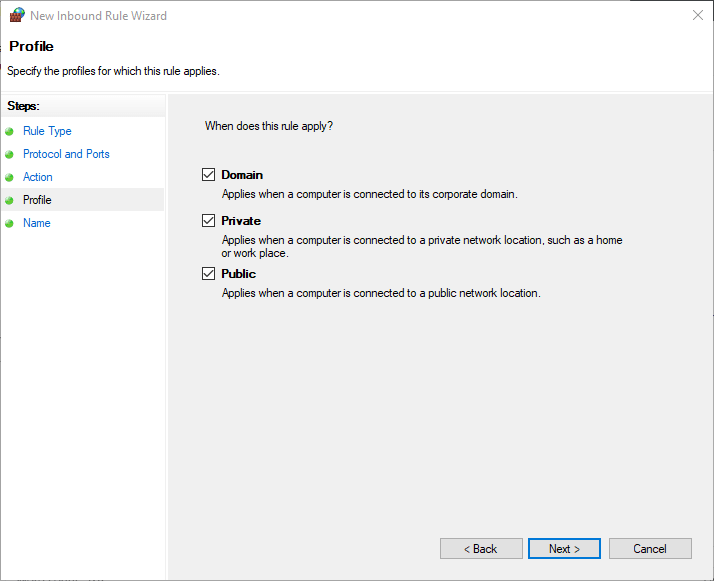
- 新しいルールのタイトルを入力します。 ユーザーは、他のテキストボックスにルールの詳細を追加することもできます。
- 終了ボタンを押します。
- 上記の手順を繰り返して、ブラザーポート番号137(印刷およびリモートセットアップ用)および54926(ネットワークPC fax)の受信ルールをさらに2つ設定します。
Mfl-Pro Suiteのインストール
ただし、ユーザーはMfl-Pro Suiteをインストールしたときにブラザープリンタの受信ポートルールを設定する必要はありません。 このソフトウェアは、Brotherプリンタの必要に応じて自動的にファイアウォール設定を構成します。
ブラザープリンタ付属のCD-ROMでMFL-Pro Suiteをインストールすることができます。 または、Mfl-Pro SuiteのインストールページのClick hereリンクをクリックして、そのソフトウェアのセットアップウィザードをダウンロードします。
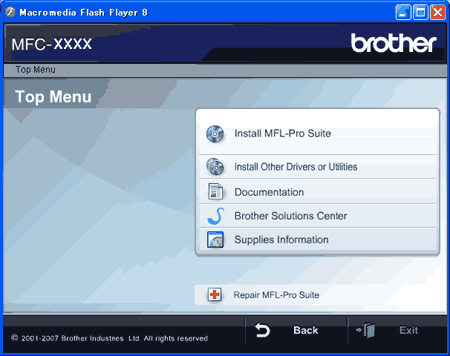
ファイルとプリンタの共有ファイアウォールの許可設定を確認
- 一部のユーザーは、ファイルとプリンタの共有ファイアウォールの許可設定を確認する必要がある場合があります。 これを行うには、Windows Defenderファイアウォールコントロールパネルアプレットを開きます。
- をクリックして、Windows Defenderファイアウォールを介してアプリまたは機能を許可し、以下の権限オプションを開きます。
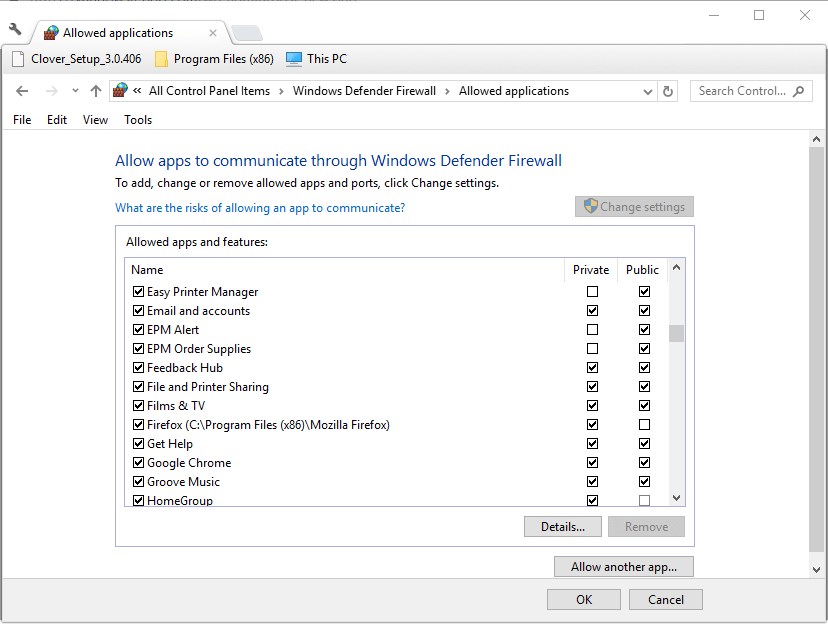
- 設定変更ボタンを押します。
- ファイルとプリンタの共有設定のすべてのチェックボックスをオンにします。
- OKオプションを選択します。
だから、それはユーザーがWDFブロッキング兄弟プリンタを修正する方法です。 その後、ユーザーは印刷し、必要に応じて自分のプリンタでスキャンすることができます。
関連記事をチェックする:
- 修正: Brother printer won’t scan on Windows10
- windows10でファイアウォールポートを開く方法
- windowsでプリンタカートリッジを整列させる方法10
- ファイアウォール
- プリンタエラー
- windows10fix
このページは役に立ちましたか?1
ありがとうございます!
シェア